Kako konfigurirati novi pisač na računalo
- najvažniji periferni uređaj za moderno računalo, S vašim pisačem radno mjesto Na računalu neće u potpunosti. Stoga su pisači jednako sposobni ispuniti u uredima, a u blizini uobičajenih kućnih računala.
Jedan od glavnih problema koje korisnici su s pisačima su poteškoće u instaliranju. Može se dogoditi jer se pisač ne može samo držati na računalo kao miš ili tipkovnicu. U ovom materijalu ćemo reći o tome kako instalirati pisač na računalo ili laptop.
Cijeli proces instaliranja pisača na računalo može se podijeliti u tri faze:
- Povezivanje pisača na mrežu napajanja;
- Povezivanje pisača na računalo;
- Ugradnja vozača;
Da bi se instalacija pisača više ne uzrokuje nikakve probleme, pogledat ćemo sve tri ovih faza u najtanije što je više moguće.
Spojite pisač na mrežu napajanja.
Prva stvar za početak je povezivanje pisača na mrežu napajanja. Ovdje ne može biti ništa komplicirano. Ugradite pisač na mjesto gdje bi trebao stajati i povezati ga na najbližu utičnicu. U većini slučajeva, za povezivanje se koristi konvencionalni kabel. Isti kabel povezuje monitor, jedinica sustava I drugi uređaji.
Jedina napomena pri instalaciji pisača na računalo ne može se spojiti na napajanje kroz neprekidno napajanje (UPS,). Pisač se mora samo povezati izravno u utičnicu. Činjenica je da pisač troši previše energije, tako da još uvijek nećete moći koristiti od UPS-a. U suprotnom, baterija će biti ispražnjena prebrzo ili uopće ne može uspjeti.
Povezivanje pisača na računalo.
Sljedeća faza instalacije pisača izravno je na računalo ili noto. Za povezivanje pisača mogu se koristiti razna sučelja. Ali, kod kuće, uobičajeno se najčešće koristi. Stoga ćemo razmotriti ovu opciju.
Uključeno s pisačem treba ići USB kabl Za povezivanje s računalom. Ako nema kabela u kabelu, ili je već izgubljen, onda možete kupiti takav kabel u najbližoj trgovini elektronike. Kada kupujete USB kabel je jedino što trebate znati ovu verziju kabela. Sada pisači mogu biti opremljeni s USB 2.0 ili USB 3.0 sučeljem.
Pogledajte USB priključak na vašem pisaču, ako je plava i dugng, onda je to USB 3.0. Ako je bijela (siva / crna) i kvadratna s kožnim kutovima, onda je to USB 2.0.
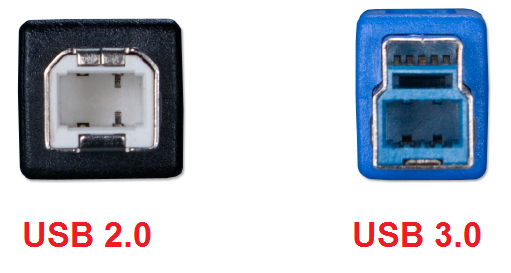
Pa nakon što ste pronašli potreban kabel (USB 2.0 ili USB 3.0) Spojite jedan kraj kabela na računalo, a drugi na pisač.
Napomena, s različitih strana USB kabela ima drugačiji oblik priključka. Ravan priključak se naziva "tip A", povezuje se s računalom. Trg (USB 2.0) ili plavi duguljasti priključak (USB 3.0) naziva se "tip B" i povezuje se na pisač.
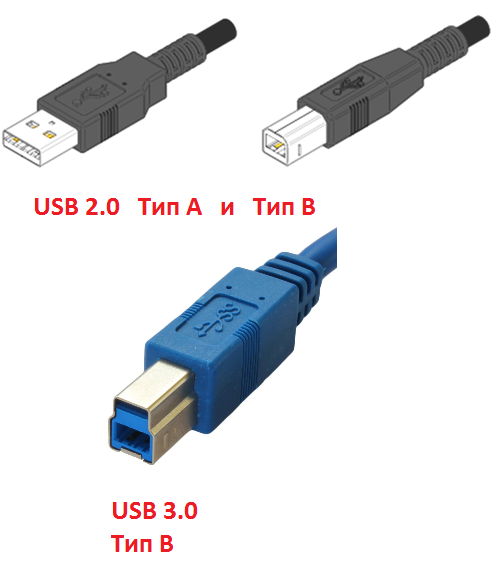
Instaliranje upravljačkih programa pisača.
Nakon što ste priključili pisač na računalo i napajanje, možete početi postaviti. U pravilu, zajedno s pisačem ima pogon s upravljačkim programima. Na ovom disku morate instalirati upravljački program za pisač, nakon čega se pisač može koristiti.
Ako ste izgubili pogon pogon, upravljački program možete preuzeti s službene web stranice proizvođača vašeg pisača.

Umetnite pogonske upravljačke programe u pogon i pokrenite postavku upravljačkog programa. Postupak instalacije za upravljački program pisača je vrlo jednostavan i gotovo se ne razlikuje od instaliranja bilo kojeg drugog programa.

Jedina razlika je u tome što instalacijski program može onemogućiti pisač i ponovno ga povezati. U tom slučaju jednostavno isključite USB kabel i spojite ga u roku od nekoliko sekundi. Nakon toga se mora nastaviti proces instalacije upravljačkih programa pisača.
Nakon instalacije upravljačkog programa bit će dovršeno, pisač će biti spreman za rad. U nekim slučajevima može biti potrebno ponovno pokrenuti računalo.
Instaliranje HP pisača obično se ne razlikuje od instaliranja pisača iz drugih marki, ali njihovo postavljanje često uzrokuje velike poteškoće od mnogih korisnika. Da biste pojednostavili postavku, koristite naše preporuke.
Pogledat ćemo kako pravilno povezati HP pisač i kako instalirati osnovne upravljačke programe za pisače bez diska. Ova uputa je pogodna za mnoge moderni modeli Hp. Postavljanje će biti izvršeno za Windows 7. Imajte na umu da će biti prikladna za ranije verzije operacijskih sustava Windows.
Povezivanje i konfiguriranje NR pisača
Da biste spojili pisač, morate koristiti USB kabel: samo spojite USB kabel na ulaz pisača i USB priključak računala. Računalo će automatski detektirati spojeni uređaj. Zatim ćete morati postaviti postavku.
- Gurnite napajanje na vašem pisaču. Morate biti sigurni da drugi pokazatelji vašeg pisača ne gori.
- Prvo morate preuzeti upravljački program. Vidjet ćete niz pretraživanja na kojem možete unijeti naziv modela pisača.
- Zatim ćete morati odabrati operativni sustav. Kliknite gumb Sljedeće i idite na izbornik za odabir softvera.
- Budući da trebate osnovni upravljački program, kliknite gumb "Osnovni upravljački program". Otvorit ćete stranicu za preuzimanje. Kliknite gumb "Download" i pričekajte preuzimanje programa. Nakon učitavanja upravljačkog programa je dovršeno, morate instalirati.
- Da biste to učinili, kliknite na ikonu Vozač i instalacija će se pokrenuti automatski. Obratite pozornost na poruku da prije instaliranja upravljačkog programa morate odspojiti kabel. Potrebno je za ispravnu instalaciju upravljačkog programa.
- Instaliranje upravljačkog programa sastoji se od osam koraka. Čim je sedmi stupanj dovršen, instalacijski program će vas zamoliti za povezivanje USB kabela.
- Spojite pisač na računalo i pričekajte instalaciju.
- Kada je instalacija dovršena, morat ćete kliknuti "Konfiguriranje pisača". Čarobnjak za postavljanje automatski će izvesti sve.
Imajte na umu da ovaj upravljački program omogućuje korištenje samo osnovne funkcije vašeg pisača, naime ispis, skaliranje i ispis više slika. Da biste koristili druge značajke vašeg pisača, morat ćete preuzeti i druge upravljačke programe. To možete učiniti, opet, na HP-mjestu (datum veze iznad) u izborniku Odabir softvera.
Konkretno, možda će vam trebati potpuno opremljen softver, Obratite pozornost na stavku "Važni komentari na rad s njima operacijski sustav Windows XP. Ne preporučujemo preuzimanje vozača s web-lokacija trećih strana, jer mogu oštetiti rad vašeg pisača i čak biti zlonamjerni programi, Također ne preporučujemo preuzimanje takozvanog firmvera pisača, koji je dizajniran za "pomoć" korisnika da zaobiđe sustav zaštite pisača nije licenciran.
Mogući problemi s instalacijom pisača
U nekim korisnicima, nakon instaliranja osnovnog upravljačkog programa, u pisaču postoje kvarovi. Ako su takvi problemi shvatili i vi, trebali biste kontaktirati HP podršku usluge na gornjoj vezi. Idite na odjeljak "Često postavljana pitanja". Tamo ćete naći model vašeg pisača i probleme koji su se mogli pojaviti.
Ako ne pronađete željeni model pisača, obratite se stručnjacima tvrtke. Također možete pogledati rješenje problema klikom na odgovarajući copk.
Na HP-mjestu možete pronaći informacije o vašem pisaču i uputama o tome kako povećati njegovu izvedbu.
Ako vam pisač kaže da trebate instalirati određene uslužne programe, možete to učiniti klikom na odjeljak "Automatizirani uslužni program". Također možete instalirati obavezni programi S diska koji je uključen.
Za više informacija možete pronaći u člancima.
Pisač je odavno bio sastavni dio ne samo uredskog svakodnevnog života, već i jedan od elemenata kućne uredske opreme. Niti reci, i bez pisača sada je teško učiniti, jer se rad s papirima odvija u životu svakog od nas. Međutim, ponekad korisnici imaju problema s konfiguracijom. Kako konfigurirati pisač na računalu, izbjegavanje tipičnih pogrešaka, pročitajte u ovom članku.
Povezivanje lokalnog pisača pomoću diska
Prvi korak je povezivanje pisača na računalo putem USB priključka. Zatim idite na "Start", odaberite "Uređaji i pisači", au prozoru koji se otvara, kliknite "Instaliranje pisača". Nakon toga, prozor će se mijenjati u drugi u kojem želite odabrati "Dodaj lokalni pisač".
Tada biste trebali staviti krpelj nasuprot liniji "Koristite postojeći port" i odaberite USB među popisa.

Zatim morate instalirati upravljačke programe za pisač. Kao i obično se to događa, na postojećem popisu nemate. U tom slučaju morate kliknuti "Instalirajte upravljačke programe s diska" i navedite put kojim sustav može preuzeti. "Ogrevno drvo" može se naći na disku, koji je uključen u komplet za isporuku zajedno s samom uređajem ili preuzimanje Interneta. Imajte na umu da se upravljački program za pisač može besplatno preuzeti, ako na svim web-lokacijama zahtijevaju naknadu za preuzimanje, idite na službenu web-lokaciju proizvođača i preuzmite informacije koje su vam potrebne.
Sljedeći korak će odgovarati nazivu pisača na željeni niz (ili ostaviti sve što jest), odnosno, pod ovim imenom, uključit će računalo.

Kliknite "Dalje" i pričekajte završetak instalacije. Nakon toga provjerite izvedbu pisača. Pokrenite bilo koji dokument kroz i pokušajte ispisati.
Mjesto podataka
Da biste provjerili postavke instaliranog pisača, trebali biste otići na posebnu mapu koja se nalazi na upravljačkoj ploči. Sadržaj se može pregledavati u klasičnom načinu ili u načinu prikaza web-mjestu. Ako niste odabrali drugu, drugi se opcija koristi. Kada uđete u mapu, vidjet ćete ikonu "Pisači i drugi uređaji", kliknite na njega, a radite s pisačima, skenerima, mišem, tipkovnicom, Wordom, sa svim vanjskim uređajima povezanim s vašim računalom. U tom procesu možete promijeniti podatke, u riječi, učiniti sve što mislite da je potrebno.
Postavljanje pisača na računalu traje minimalno vrijeme, naravno, ako znate, iz koje strane za pristup ovom pitanju. Sada i znaš!
